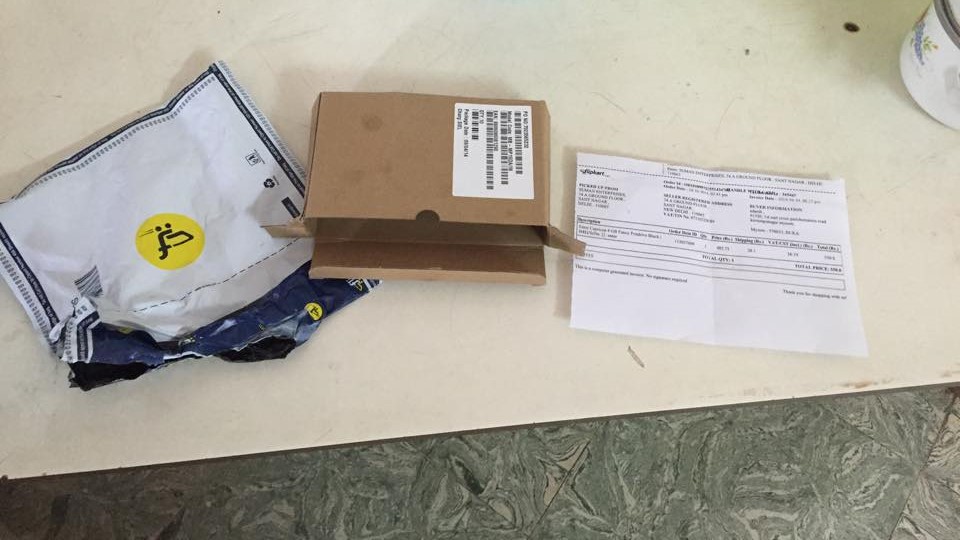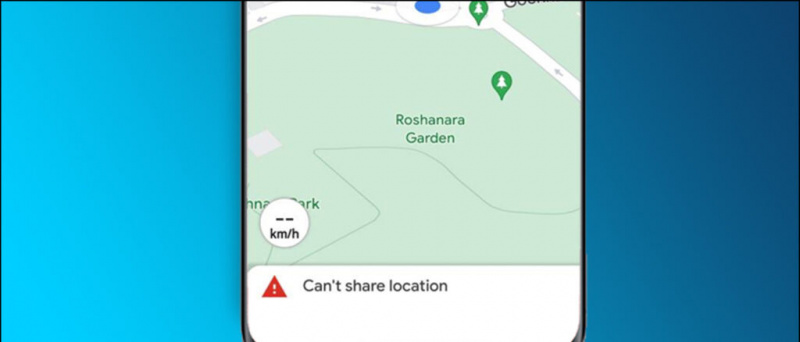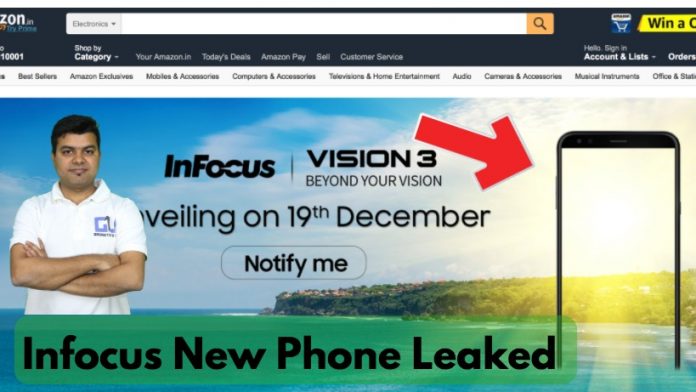בשבועות האחרונים משתמשי סמארטפונים רבים מתחילים להשתמש בטלגרם והיא הפכה לאחת האפליקציות המובילות בחנויות האפליקציות. יישום זה מציע גם כמה הוסיפו תכונות שמבדילים אותו מ- WhatsApp, שגרם לבעיות פרטיות עבור רבים לאחר שינויי המדיניות שלה. אם אתה משתמש בטלגרם וגם חושש מהפרטיות והאבטחה שלך, הגעת למאמר הנכון. כבר דיברנו על אופן השימוש שלך נעילת טביעת אצבע בוואטסאפ , והיום נדבר על נעילת טביעות אצבע לטלגרם, כדי שתוכלו לאבטח את הצ'אטים שלכם.
קרא גם | כיצד לשלוח הודעות שנעלמות בוואטסאפ, מברק, אות
אבטח את שיחות הטלגרם שלך
תוכן העניינים
לטלגרם תכונת נעילת קוד גישה מובנית, בדומה ל- WhatsApp. כך תוכל להגדיר קוד סיסמה בטלגרם.
כיצד לשנות את צלילי התראת הדיסקורד
הגדר קוד גישה



1. פתח את אפליקציית Telegram בסמארטפון שלך והקש על תפריט שלוש השורות בפינה השמאלית העליונה.
2. בחר משם באפשרות 'הגדרות' והקש על 'פרטיות ואבטחה'.
3. תחת הקטע 'אבטחה', הקש על 'נעילת קוד גישה'.



4. אפשר לעבור לצד 'נעילת קוד גישה' כדי לאפשר זאת.
אנשי הקשר שלי בגוגל לא מסתנכרנים
5. כעת, האפליקציה תבקש מכם ליצור קוד סיסמה בן ארבע ספרות. הזן אותו פעמיים כדי לשמור.
זהו זה! קוד הסיסמה של הטלגרם פעיל כעת.
אפשר נעילת טביעות אצבע
תראה את האפשרות 'בטל נעילה עם טביעת אצבע' לאחר הגדרת קוד הגישה. זה מופעל כברירת מחדל. באפשרותך להשבית את התכונה אם ברצונך לבטל את הנעילה באמצעות קוד הגישה בלבד.

כעת, כשתפתח את אפליקציית Telegram, תראה אפשרות לביטול נעילה באמצעות טביעת האצבע שלך על המסך. גם שם תוכלו לצאת מהמסך ולהשתמש בקוד הסיסמה.
הגדר זמן נעילה אוטומטית
כברירת מחדל, Telegram נועל את האפליקציה אוטומטית לאחר שעה. זה ארוך מדי, נכון? אתה יכול גם להגדיר את זה לפי העדפותיך.

למה אמזון גבתה ממניבשבועות האחרונים משתמשי סמארטפונים רבים מתחילים להשתמש בטלגרם והיא הפכה לאחת האפליקציות המובילות בחנויות האפליקציות. יישום זה מציע גם כמה הוסיפו תכונות שמבדילים אותו מ- WhatsApp, שגרם לבעיות פרטיות עבור רבים לאחר שינויי המדיניות שלה. אם אתה משתמש בטלגרם וגם חושש מהפרטיות והאבטחה שלך, הגעת למאמר הנכון. כבר דיברנו על אופן השימוש שלך נעילת טביעת אצבע בוואטסאפ , והיום נדבר על נעילת טביעות אצבע לטלגרם, כדי שתוכלו לאבטח את הצ'אטים שלכם.
קרא גם | כיצד לשלוח הודעות שנעלמות בוואטסאפ, מברק, אות
אבטח את שיחות הטלגרם שלך
תוכן העניינים
לטלגרם תכונת נעילת קוד גישה מובנית, בדומה ל- WhatsApp. כך תוכל להגדיר קוד סיסמה בטלגרם.
כיצד ליצור סרטים בגוגל תמונותכיצד לשנות את צלילי התראת הדיסקורדהגדר קוד גישה



1. פתח את אפליקציית Telegram בסמארטפון שלך והקש על תפריט שלוש השורות בפינה השמאלית העליונה.
2. בחר משם באפשרות 'הגדרות' והקש על 'פרטיות ואבטחה'.
3. תחת הקטע 'אבטחה', הקש על 'נעילת קוד גישה'.



4. אפשר לעבור לצד 'נעילת קוד גישה' כדי לאפשר זאת.
אנשי הקשר שלי בגוגל לא מסתנכרנים5. כעת, האפליקציה תבקש מכם ליצור קוד סיסמה בן ארבע ספרות. הזן אותו פעמיים כדי לשמור.
זהו זה! קוד הסיסמה של הטלגרם פעיל כעת.
אפשר נעילת טביעות אצבע
תראה את האפשרות 'בטל נעילה עם טביעת אצבע' לאחר הגדרת קוד הגישה. זה מופעל כברירת מחדל. באפשרותך להשבית את התכונה אם ברצונך לבטל את הנעילה באמצעות קוד הגישה בלבד.
כעת, כשתפתח את אפליקציית Telegram, תראה אפשרות לביטול נעילה באמצעות טביעת האצבע שלך על המסך. גם שם תוכלו לצאת מהמסך ולהשתמש בקוד הסיסמה.
הגדר זמן נעילה אוטומטית
כברירת מחדל, Telegram נועל את האפליקציה אוטומטית לאחר שעה. זה ארוך מדי, נכון? אתה יכול גם להגדיר את זה לפי העדפותיך.
הקש על האפשרות 'נעילה אוטומטית' מההגדרה שלמעלה, ושנה את הזמן בין דקה ל 45 שעות. ניתן גם להשבית את התכונה מכאן.
לאחר שתסיים להגדיר זאת, הקש על הלחצן 'בוצע' כדי לשמור את ההגדרות שלך.
האפליקציה שלך תינעל כעת לאחר הזמן שהגדרת. ניתן גם לנעול אותו ידנית על ידי הקשה על סמל הנעילה ממסך 'צ'אטים'.
טיפ בונוס: הסתר צ'אטים ב- Switcher לאפליקציות

אתה יכול גם לבחור להסתיר את תוכן האפליקציה במשימה או במתג האפליקציה. כל שעליך לעשות הוא להשבית את ההחלפה 'הצג תוכן אפליקציה במתג המשימות' תחת נעילה אוטומטית.
נקודות לציון
- קוד הסיסמה של טלגרם אינו מסונכרן עם חשבון הטלגרם שלך והוא נועד רק עבור אותו מכשיר מסוים ותוכל להגדיר אותו בכל מכשיר.
- אם תשכח את קוד הגישה שלך, יהיה עליך למחוק את אפליקציית Telegram ולהתקין אותה שוב.
- תקבל את כל הנתונים שלך בחזרה למעט חתולים סודיים.
- אם אתה מסתיר את הצ'אט ממסך מחליף האפליקציה, לא תוכל לצלם צילומי מסך באפליקציה.
כך תוכלו להשתמש בקוד סיסמה ובנעילת טביעות אצבע עבור טלגרם. אם אתה רוצה לדעת יותר על התכונות שלו הקשורות ל- WhatsApp, קרא WhatsApp לעומת מברק נגד אות השוואה מפורטת כאן .
לקבלת טיפים וטריקים נוספים כאלה, הישאר מעודכן!
תגובות בפייסבוקאתה יכול גם לעקוב אחרינו לקבלת חדשות טכנולוגיות מיידיות בכתובת חדשות גוגל או לקבלת טיפים וטריקים, ביקורות על סמארטפונים וגאדג'טים, הצטרף GadgetsToUse Telegram Group או להירשם לסרטוני הביקורת האחרונים גאדג'טים כדי להשתמש בערוץ Youtube.